Prise en main du système Harmony Ultimate Home
Consultez nos didacticiels de configuration sur l'ajout de vos dispositifs multimédia et dispositifs de domotique, la configuration d'activités à commande directe et pour savoir comment utiliser votre télécommande. La configuration est terminée et quelque chose ne fonctionne pas comme prévu? Nos assistants de dépannage et articles de support vous aideront à trouver une solution.
Commençons sans plus attendre.
Contenu du coffret
Télécommande Harmony Ultimate Home

La télécommande Harmony Ultimate Home vous permet de contrôler en une seule pression de bouton les activités de votre système multimédia et de vos systèmes de domotique.
Harmony Home Hub

Harmony Home Hub est le centre de votre solution multimédia et de contrôle domotique. Placé à côté de votre télévision, votre décodeur, votre console de jeu et d'autres équipements, il utilise les technologies infrarouges (IR), Bluetooth et Wi-Fi pour contrôler vos différents dispositifs.
Base de charge
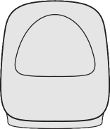
Gardez la télécommande dans sa base lorsque vous ne l'utilisez pas afin d'être sûr qu'elle sera chargée quand vous en aurez besoin.
Adaptateur secteur x 2

Connectez un adaptateur secteur à votre Harmony Home Hub. La mise sous tension du hub prend 30 secondes.
Connectez l'autre adaptateur à la base de charge de votre télécommande.
Mini-relais IR x 2

Les mini-relais IR se branchent à l'arrière du hub et aident à étendre le rayon de contrôle IR.
Cet équipement est recommandé si votre système multimédia compte des dispositifs dissimulés dans des meubles clos.
L'utilisation du mini-relais IR peut être requise ou non, en fonction de votre configuration.
Câble USB

Permet de mettre à jour le micrologiciel de votre télécommande Harmony Home.
De plus, si votre dispositif mobile ne prend pas en charge la technologie Bluetooth LE, le câble USB peut relier le Harmony Home Hub à votre ordinateur de façon à permettre l'enregistrement des informations d'identification Wi-Fi sur le hub. Le Harmony Hub utilise le Wi-Fi pour communiquer avec l'application Harmony, laquelle est utilisée à la fois pour la configuration et le contrôle.
Positionnement du Harmony Home Hub

- Positionnez le Harmony Home Hub sur votre meuble ou sur une grande étagère ouverte et dégagée.
- Les signaux IR envoyés par le hub seront reflétés par les murs et autres surfaces avant d'atteindre vos dispositifs. Il n'est donc pas nécessaire de dégager une ligne de visée directe.

- Positionnez le Harmony Home Hub à l'intérieur du meuble, sur ou à côté de la plupart de vos dispositifs.
- Les signaux IR envoyés par le hub seront reflétés par les murs, les parois intérieures des meubles et autres surfaces avant d'atteindre vos dispositifs. Il n'est donc pas nécessaire de dégager une ligne de visée directe.
- Branchez le mini-relais IR à l'arrière du hub et positionnez-le sur votre meuble afin qu'il puisse envoyer des signaux IR à votre télévision.
Mise sous tension du Harmony Home Hub

Branchez l'adaptateur secteur fourni au Harmony Hub. La mise sous tension du hub prend 30 secondes.
Téléchargement de l'application Harmony et configuration de la connexion Wi-Fi
-
Rendez-vous sur l'iTunes App Store ou dans la boutique Google Play et recherchez l'application Harmony.


-
Lancez l'application et sélectionnez {5}Configurer un nouveau hub{6}.
-
Suivez les instructions des écrans:
- Vérifiez que la connexion Bluetooth est activée sur votre iPhone.
- Assurez-vous que votre téléphone est connecté à votre réseau Wi-Fi domestique.
- Assurez-vous que le Harmony Hub est sous tension.
- L'application Harmony doit détecter votre hub au bout de quelques secondes.
Vous rencontrez des difficultés?Essayez de désactiver, puis de réactiver le {7}Bluetooth{8} sur votre téléphone.
Consultez l'article de support suivant:
L'application Harmony ne parvient pas à détecter le Harmony Hub. -
Une fois que votre téléphone et le Hub ont été couplés via Bluetooth, vous serez invité à saisir les informations d'identification de votre réseau Wi-Fi.
Ajout de dispositifs, d'activités et de contrôles domotiques
-
Si vous possédez déjà un compte Harmony, ouvrez une session.
Dans le cas contraire, sélectionnez CRÉER UN COMPTE.
-
Un assistant s'affichera, vous expliquant écran après écran le fonctionnement d'Harmony Ultimate Home.
-
Si vous possédez une autre télécommande Harmony sur laquelle des dispositifs et activités sont déjà configurés, il vous sera possible de les copier sur votre nouvelle télécommande Harmony Ultimate Home. Si vous ne possédiez pas de télécommande Harmony auparavant, sélectionnez Non, nouvelle configuration.
-
Saisissez vos dispositifs:
- Dans un premier temps, le système Harmony essaiera de détecter certains de vos dispositifs connectés tels que Sonos, Roku et Hue de Philips.
- Appuyez sur le bouton Ajouter un dispositif en bas de votre écran pour ajouter des dispositifs multimédia et de domotique supplémentaires.
- Si nécessaire, le système Harmony vous demandera de saisir votre nom d'utilisateur et votre mot de passe pour certains de vos services afin que nous puissions communiquer avec eux.
- Vous ne parvenez pas à trouver le numéro de votre modèle? L'article suivant peut vous aider: Localisation du numéro de modèle de votre dispositif
-
Harmony créera automatiquement des activités ou vous aidera à les créer en fonction des dispositifs détectés pour configurer votre accès instantané. Si vous souhaitez modifier l'une de ces activités en ajoutant des commandes supplémentaires, reportez-vous à notre article concernant l'ajout de commandes à vos activités.
-
Vous serez désormais en mesure de configurer jusqu'à 50 chaînes TV préférées. Saisissez votre code postal pour rechercher les fournisseurs de service locaux puis sélectionnez parmi la liste de chaînes prédéfinie.
-
Vous avez terminé! Lorsque vous utilisez la télécommande pour la première fois, un écran de didacticiel s'affiche. Pour quitter l'écran, appuyez sur le X à droite. Pour ne plus afficher l'écran du didacticiel, appuyez sur la case en haut à gauche, puis sur le X à droite.
Caractéristiques du produit
Personnalisation de votre télécommande Harmony
Configuration des chaînes préféréesAjoutez jusqu'à 50 chaînes préférées à votre écran, qui bénéficieront d'icônes ou de noms de station. En savoir plus sur l'ajout de chaînes préférées.
Ajustez et modifiez chaque bouton.Créez autant d'activités que vous voulez et modifiez les fonctions de chaque bouton ou l'affichage des commandes à l'écran.
Utilisation de votre télécommande Harmony
Utilisation des activitésContrairement aux autres télécommandes universelles qui peuvent contrôler les dispositifs individuellement, la télécommande Harmony contrôle une activité comme Regarder la TV ou Jouer à un jeu. Vous n'avez pas à choisir le dispositif que vous voulez contrôler. Dès que vous démarrez l'activité Regarder la TV, le volume contrôle automatiquement le système stéréo et les chaînes sont automatiquement modifiées sur votre télévision ou récepteur câble/satellite. Pour en savoir plus, regardez la vidéo suivante.
Maintien de la synchronisation des dispositifsPour maintenir la synchronisation de votre télécommande Harmony avec vos dispositifs, évitez de mettre votre télévision, votre récepteur câble/satellite et tout autre dispositif sous et hors tension manuellement ou à l'aide de la télécommande d'origine. Si un élément n'a pas été mis sous tension, utilisez la fonction d'aide.
Fonction Aide de la télécommande Harmony Vos dispositifs ne se mettent pas sous tension ou ne basculent pas sur l'entrée adéquate? La fonctionnalité d'aide Harmony va vous poser des questions pour tout resynchroniser. Regardez notre vidéo pour en savoir plus sur l'aide Harmony.Ressources d'assistance supplémentaires
Si l'un de vos dispositifs n'a pas été mis sous tension ou ne s'est pas réglé sur l'entrée correcte, nous vous conseillons d'avoir recours à notre Assistant de dépannage des activités pour essayer de résoudre le problème.
Dépannage
- Mise à jour de votre micrologiciel Harmony Harmony publie régulièrement des mises à jour pour les télécommandes, les claviers et les hubs qui peuvent offrir de nouvelles fonctionnalités, corriger des bogues...
- L'ordinateur ne détecte pas la télécommande Harmony Si le site myharmony.com ne détecte pas la télécommande Harmony ou le Harmony Hub pendant la configuration ou la synchronisation, il est recommandé d'effectuer les opérations suivantes...
- Ajout d'un dispositif qui ne figure pas dans la base de données Harmony La base de données Harmony compte plus de 270 000 dispositifs et ce nombre ne cesse de grandir chaque jour. Il reste toutefois possible qu'un...
- Utilisation de la fonction Aide de la télécommande Harmony pour résoudre un problème d'activité Votre télécommande Harmony est équipée d'une fonction Aide qui peut vous permettre de corriger des problèmes rencontrés au démarrage ou à l'arrêt d'une activité.
- Harmony ne parvient pas à se synchroniser Les opérations décrites ci-dessous permettent de résoudre les erreurs de synchronisation des télécommandes Harmony.
- Voir tous les articles →
Utilisation avancée de la télécommande Harmony Ultimate Home
- Personnalisation des boutons physiques La télécommande Harmony vous permet de personnaliser la fonction de chaque bouton physique. Chacune de ces personnalisations...
- Ajout des chaînes préférées à votre télécommande Harmony Ultimate Home La télécommande Harmony permet d'assigner le numéro de votre chaîne préférée à une icône de votre télécommande pour y accéder facilement...
- Voir tous les articles →
Vous avez des questions ou des suggestions?
Télécharger le logiciel d'installation
En fonction de votre télécommande, vous pouvez installer et configurer Harmony à l'aide du logiciel Harmony ou de l'application mobile Harmony pour iOS ou Android.
TéléchargerForums de la communauté Harmony
Posez une question sur les forums Harmony. Les responsables des produits Harmony participent également activement à la communauté et offrent des conseils d'ordre technique.
DécouvrirContacter l'équipe Harmony
L'achat de votre télécommande Harmony donne droit à une période d'assistance gratuite par courrier électronique et téléphone. Vous disposez également d'un accès illimité à notre communauté de support en ligne.
Nous contacter



 Néerlandais
Néerlandais Anglais
Anglais Français
Français Allemand
Allemand Italien
Italien Espagnol
Espagnol